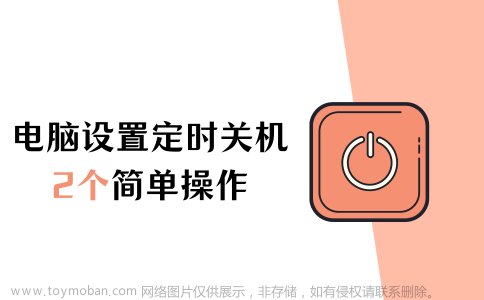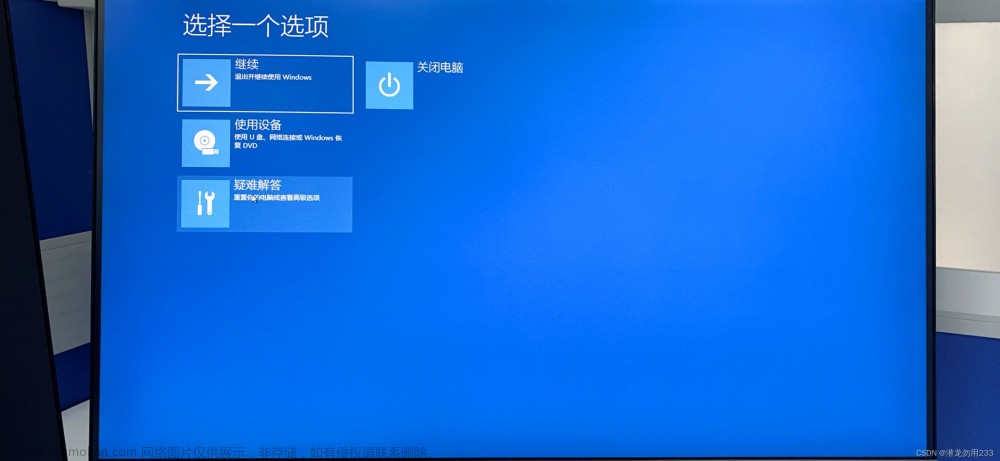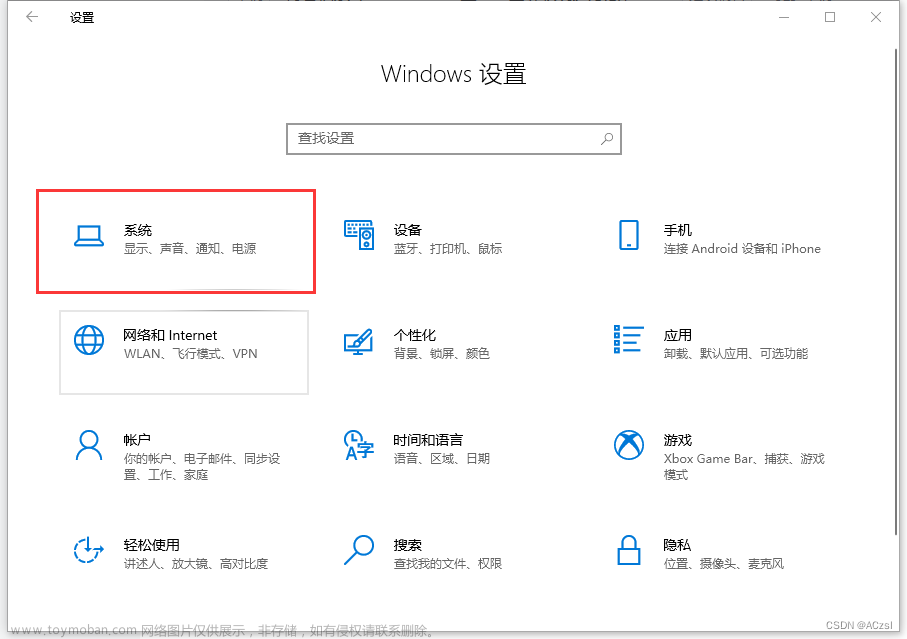随着电脑系统的升级,它的使用也越来越快捷。有的时候我们需要让电脑在一段时间工作而不能关机,但是工作完成之后不关机会造成用电浪费,这时就可以设置电脑定时关机,不用担心电脑一直开着会浪费电啦。那么电脑怎样设置定时关机?
定时关机 Timed shutdown
电脑怎样设置定时关机
方法一:
1.按下组合键“win+R”,电脑会自动弹出来一个“运行”的对话框。
2.在对话框里面填写关机的时间,例如说“Shutdown -s -t 600”。温馨提醒,600 代表的是 10 分钟,代表十分钟之后 自动关机 。如果您想要在 20 分钟之后关机,则需要输入“Shutdown -s -t 1200”。我们应该根据设定时间的不同,填写不同的数字。
3.点击“确定”,这个时候定时关机就已经设置完毕了。这个时候,系统就会给我们提示关机时间,如果您计算错误,看到提示之后,便可重新修改、设置关机时间。
温馨提醒:如果想要取消定时关机,依旧需要按下组合键“win+R”,然后在出现的对话框里面填写命令“shutdown -a”,然后选择“确定”。这个时候,电脑系统依旧会提示我们“定时关机已经取消”。
方法二:
我们还可以根据时间点来进行关机设定,更简单,也更明确。我们只需要按下组合键“win+R”,然后在对话框内输入命令“at 22:00 shutdown -s”,点击确定即可(22:00 的意思代表关机的时间)。
方法三:
我们可以直接下载安装定时关机软件,在这里为大家推荐“自动 开关 机软件”、“定时关机助手”、“360 度定时关机专家”。想要下载它们,只需要在 360 软件中心下载、安装即可。
运行软件后,点击“设定时间”,然后输入关机、或者是开机时间都是可以的。
点击“确定”,设置完成。
方法四:文章来源:https://www.toymoban.com/news/detail-497878.html
首先打开电脑,开机后在桌面点击“菜单”,然后在搜索框中输入“计划任务”,之后我们点击那个“任务计划程序”
接着会出现一个界面,然后我们在“任务计划程序”的界面中,点击上面那一栏的“操作”,再点击小框下面的“创建基本任务”。
然后就会弹出一个框“创建基本任务向导”,在“创建基本任务向导”框中输入你想要输入的名称(比如 Q 或自己的名字)和对它的相关描述。
接着点击下面的“触发器”,选择需要定时关机的时间和次数,如果是每天我们就选择“每天”,如果就一次,我们就选择“一次”。
然后就是设置你想要关机的时间段了,想什么时间点关机就设置那个时间点即可。
再点击下方的“操作”,选择“启动程序”再点击下一步,点击后会出现“程序或脚本”,在下面空框后面点击浏览在文件夹中选择“shutdown.exe”打开,最后点击下方“完成”按钮即可。
将电脑关机之后,它便不再释放出“辐射能”,这样便能够保护我们的睡眠健康,提高睡眠的质量。因此,定时关机的设置方法需要人人掌握哦。除了电脑定时关机之外,手机也是可以设置定时关机的,只要我们打开手机的“设置”,点击“系统”,然后选择“定时开关机”选项之后,就可以直接设置,方法更简单,使用起来效率也更好,非常适合上班族及学生族的使用。文章来源地址https://www.toymoban.com/news/detail-497878.html
到了这里,关于电脑怎样设置定时关机的文章就介绍完了。如果您还想了解更多内容,请在右上角搜索TOY模板网以前的文章或继续浏览下面的相关文章,希望大家以后多多支持TOY模板网!